JDK的安装与配置
JDK(Java Development Kit)是 Java 语言的软件开发工具包,是整个Java开发的核心,它包含了JAVA的运行环境(JVM+Java系统类库)和JAVA工具,主要用于移动设备、嵌入式设备上的Java应用程序。
1、下载JDK程序包
JDK的下载地址为:https://www.oracle.com/technetwork/java/javase/downloads/index.html网站下载。本书中下载基于Windows操作系统的jdk-7u2-windows-i586.exe文件,可以随时进入网站,下载最新版本。
2、安装JDK
双击安装文件jdk-7u2-windows-i586.exe,系统自动进入安装进程,按照向导提示即可完成安装,如图1-1所示:
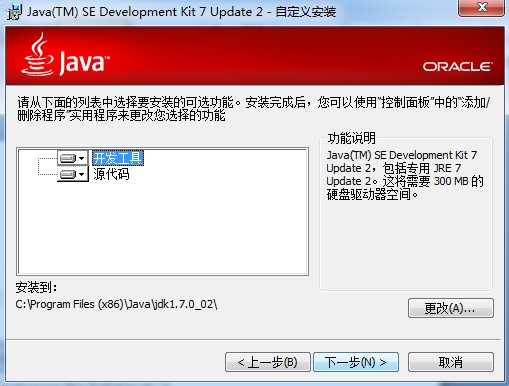
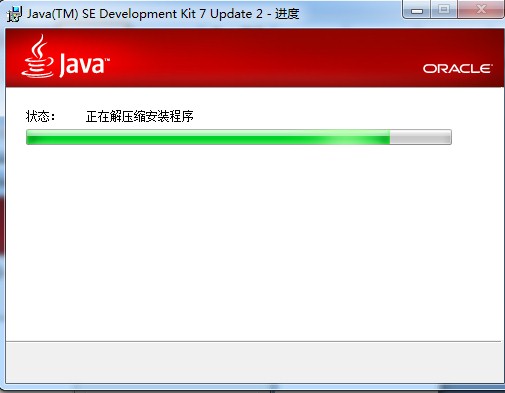
图1-1 JDK安装界面
假设将JDK安装于C:\ProgramFiles (x86)\Java目录下(这是系统默认的安装路径,如图1-2),在该目录下有jdk1.7.0_02、jre7两个子目录分别存放Java程序的开发环境JDK和运行环境JRE(Java Runtime Enviroment)。

图1-2 JDK默认安装路径
3、设置JDK的环境变量
设置JDK的环境变量,需要设置3个环境变量的名字和值依次为JAVA_HOME、Path、classPath,设置过程如下:
1) 右击桌面上的“计算机”图标,选择“属性”à“高级系统设置”à“高级”à“环境变量”命令,如图1-3所示:
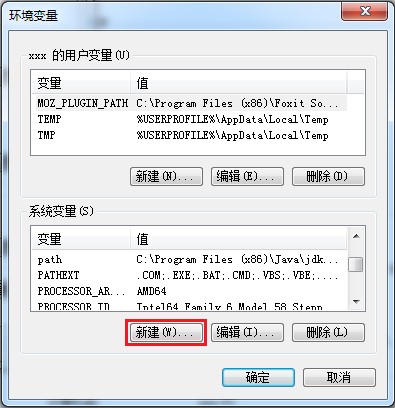
图1-3 环境变量设置
2) 新建JAVA_HOME变量通过新建按钮,新建JAVA_HOME变量,并设置变量值为Java JDK安装路径:C:\ProgramFiles (x86)\Java\jdk1.7.0_02,如图1-4所示:

图1-4 JAVA_HOME环境变量示意图
3) 如图1-5新建Path变量值,在原有的Path值后面添加如下语句(注意:前面有个分号,且为英文分号):
%JAVA_HOME%\bin; %JAVA_HOME%\jre\bin
图1-5 Path环境变量示意图
4) 如图1-6新建classPath变量值,并设置值为:
- .;%JAVA_HOME%\lib;%JAVA_HOME%\lib\dt.jar;%JAVA_HOME%\lib\tools.jar
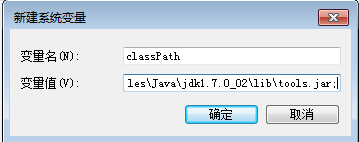
图1-6 classPath环境变量示意图
5) 测试JDK环境变量配置
上述环境变量设置完成后,在桌面“开始”菜单处输入cmd,进入命令行界面,然后输入javac,出现如图1-7所示的界面,表示安装并设置成功。
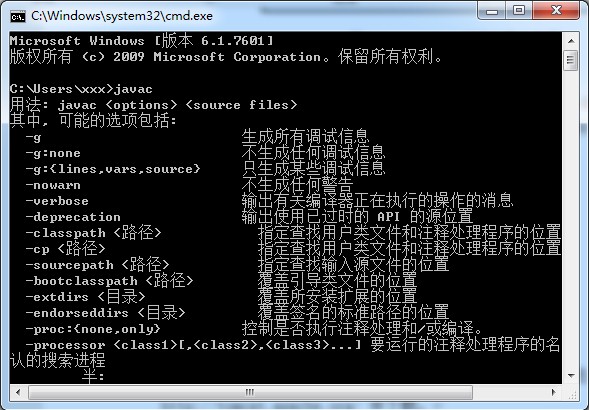
图1-7 启动javac的命令行界面
3、拓展环节


